

|
办公软件是指可以进行文字处理、表格制作、幻灯片制作、图形图像处理、简单数据库的处理等方面工作的软件。目前办公软件朝着操作简单化,功能细化等方向发展。办公软件的应用范围很广,大到社会统计,小到会议记录,数字化的办公,离不开办公软件的鼎力协助。另外,政府用的电子政务,税务用的税务系统,企业用的协同办公软件,这些都属于办公软件。 有的伙伴使用腾讯文档过程里需要设置批注,但又不了解相关的操作,为此很苦恼,怎么办呢?下面就来看看腾讯文档批注设置教程吧,希望可以帮助到有需要的朋友。 一、添加批注 1、打开腾讯文档,在腾讯文档-我的文档界面中选择需要使用批注功能的文档。 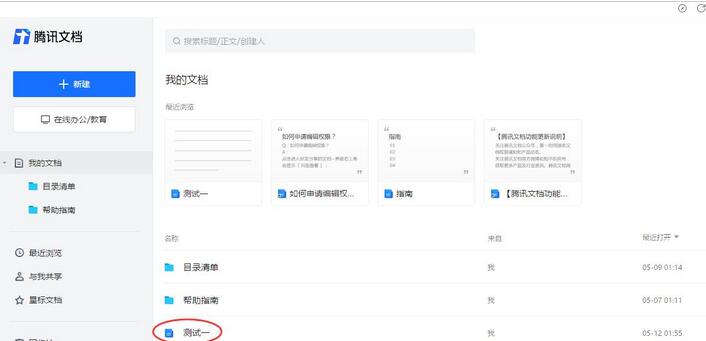 2、跳转到文档界面后,点击文档界面上方一栏中的视图选项。 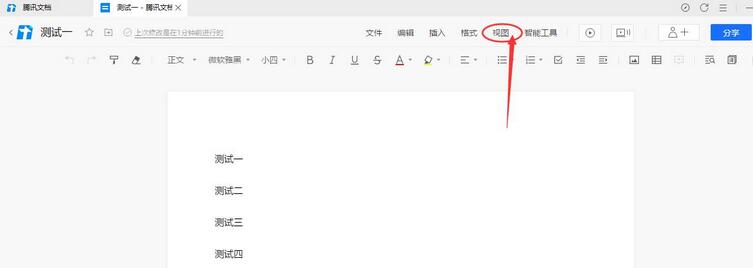 3、点击文档界面上方一栏中的视图选项后,在展开的列表中选择批注选项。 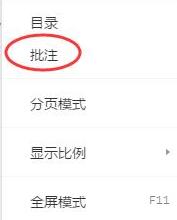 4、返回到文档界面,点击内容文字后面的“+”按钮。 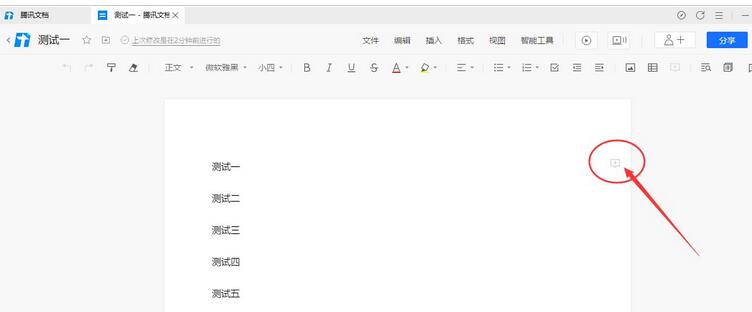 5、在弹出的批注输入框中输入批注的文字,点击下方的确定按钮即可成功插入批注。 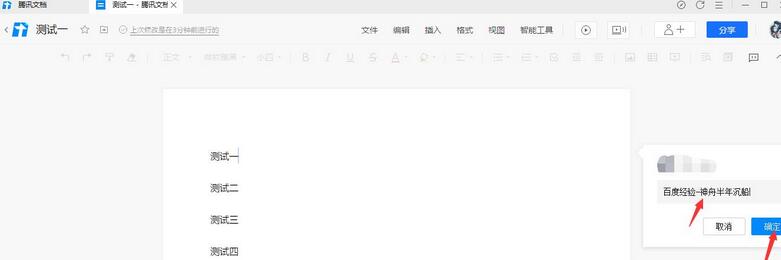 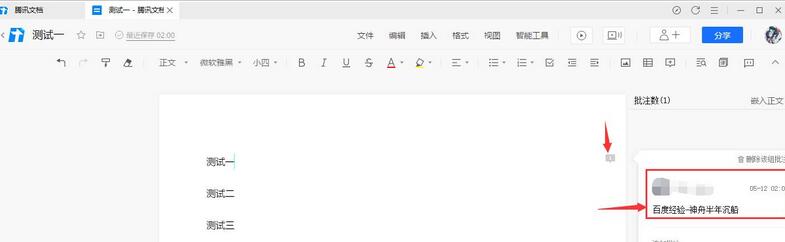 二、删除批注 1、若需要删除批注,点击文档界面右侧的删除该组批注选项。 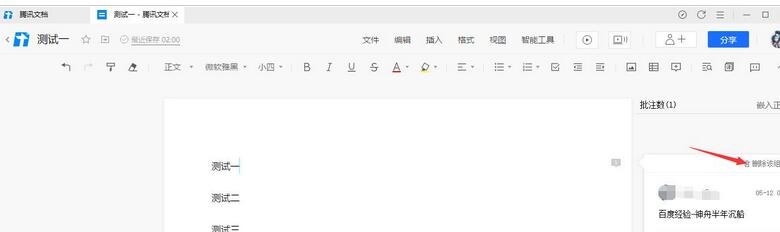 2、在弹出的删除批注确认框中,点击下方的确认即可删除批注。 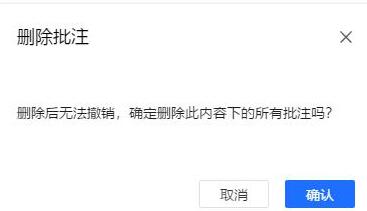 上面就是小编为大家讲解的腾讯文档批注设置操作内容,一起来学习学习吧。相信是可以帮助到一些新用户的。 Office办公软件是办公的第一选择,这个地球人都知道。除了微软Office,市面上也存在很多其他Office类软件。 |
温馨提示:喜欢本站的话,请收藏一下本站!